
Το περιεχόμενο βίντεο έχει αποκτήσει μεγάλη παρουσία στον Ιστό. Επίσης στα κοινωνικά δίκτυα γίνονται μια πολύ δημοφιλής επιλογή. Για αυτόν τον λόγο, υπάρχουν όλο και περισσότερες εγκαταστάσεις για τη δημιουργία και κοινή χρήση περιεχομένου βίντεο. Το Facebook έχει γίνει το κοινωνικό δίκτυο που προωθεί περισσότερο αυτόν τον τύπο περιεχομένου.
Είναι πιθανό ότι ενώ χρησιμοποιείτε το Facebook, υπάρχει ένα βίντεο που έχει τραβήξει την προσοχή σας και θέλετε να το κατεβάσετε. Αν και το κοινωνικό δίκτυο δεν μας παρέχει ένα εγγενές εργαλείο για αυτό. Ευτυχώς, υπάρχουν διαφορετικοί τρόποι λήψης ενός βίντεο που έχετε δει στο κοινωνικό δίκτυο. Σας δείχνουμε πώς παρακάτω.
Όπως σας εξηγήσαμε ήδη πώς να το κάνετε κατεβάστε ένα βίντεο από το Instagram, ή τους τρόπους κατεβάστε ένα βίντεο Twitterκάνουμε το ίδιο τώρα με το πιο χρησιμοποιούμενο κοινωνικό δίκτυο στον κόσμο: Facebook. Είστε έτοιμοι να ανακαλύψετε αυτούς τους τρόπους;

Λήψη βίντεο Facebook σε Windows και Mac
Εάν χρησιμοποιείτε υπολογιστή Windows ή Mac για να κατεβάσετε ένα βίντεο που έχετε δει στο κοινωνικό δίκτυο, τότε έχετε πολλές διαθέσιμες επιλογές. Εφόσον μπορούμε να το κάνουμε μέσω μιας ιστοσελίδας ή μπορούμε πάντα να εγκαταστήσουμε επεκτάσεις στο Google Chrome που μας βοηθούν να κατεβάσουμε αυτά τα βίντεο. Εξηγούμε περισσότερα για καθέναν από τους παρακάτω τρόπους.
Από τον ιστό
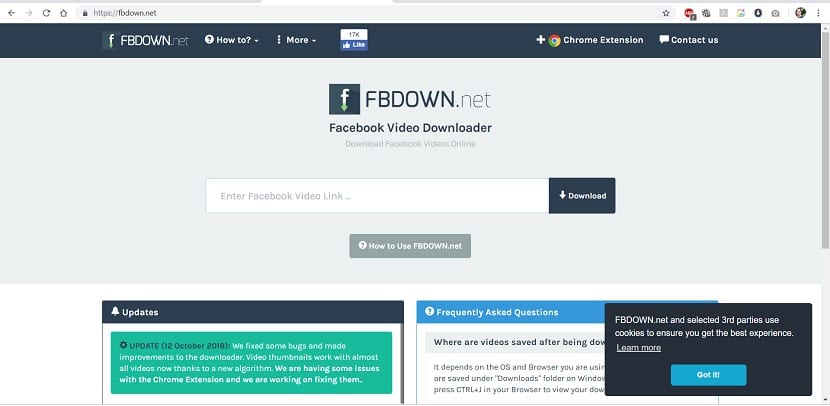
Έχουμε διαθέσιμες ιστοσελίδες που μας επιτρέπουν να κατεβάζουμε αυτά τα βίντεο που έχουμε δει στο κοινωνικό δίκτυο. Το πρώτο που πρέπει να κάνουμε είναι να μεταβείτε στο Facebook και να αναζητήσετε την ανάρτηση στην οποία έχουμε δει το βίντεο ότι ενδιαφερόμαστε για λήψη σε αυτήν την περίπτωση. Στην ανάρτηση στην οποία βρίσκεται αυτό το βίντεο, πρέπει να κάνουμε κλικ με το δεξί κουμπί του ποντικιού στο εν λόγω βίντεο που μας ενδιαφέρει. Κάτι τέτοιο θα εμφανίσει ορισμένες επιλογές.
Μία από τις επιλογές που εμφανίζεται σε αυτήν τη λίστα είναι να εμφανιστεί η διεύθυνση URL του εν λόγω βίντεο. Κάντε κλικ σε αυτό και μετά θα μπορέσουμε να αντιγράψουμε τη διεύθυνση URL αυτού του βίντεο. Στη συνέχεια, μόλις αντιγραφεί η διεύθυνση URL, πρέπει απλώς να χρησιμοποιήσουμε έναν ιστότοπο που μας επιτρέπει να κατεβάζουμε αυτό το περιεχόμενο στον υπολογιστή μας.
Υπό αυτήν την έννοια, η καλύτερη επιλογή που έχουμε είναι το FBDown.net, που μπορείτε να επισκεφτείτε σε αυτόν τον σύνδεσμο. Το μόνο πράγμα που θα πρέπει να κάνετε σε αυτόν τον ιστότοπο είναι επικολλήστε τη διεύθυνση URL που μόλις αντιγράψαμε στο Facebook και μετά πατήστε το κουμπί λήψης. Σε λίγα δευτερόλεπτα, θα έχουμε το βίντεο στον υπολογιστή μας.
Επεκτάσεις / εφαρμογές προγράμματος περιήγησης
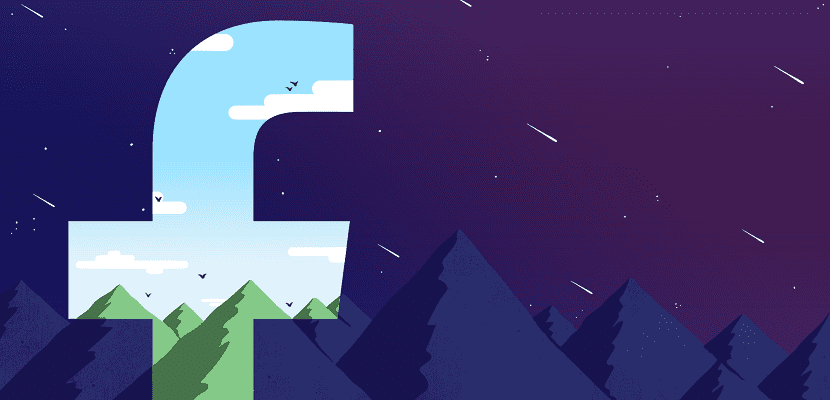
Μια επιλογή που είναι πολύ δημοφιλής στους χρήστες είναι χρησιμοποιήστε επεκτάσεις στο πρόγραμμα περιήγησής σας, κυρίως στο Google Chrome. Με αυτόν τον τρόπο, χάρη σε αυτές τις επεκτάσεις, θα μπορέσουμε να πραγματοποιήσουμε λήψη των βίντεο που έχουμε δει στο κοινωνικό δίκτυο απευθείας στον υπολογιστή. Είναι μια άλλη μέθοδος που λειτουργεί τέλεια και μπορούμε να χρησιμοποιήσουμε χωρίς κανένα πρόβλημα.
Ο ιστότοπος που έχουμε συζητήσει παραπάνω, FBDown.net, έχει τη δική του επέκταση για το Google Chrome. Έτσι μπορείτε να το χρησιμοποιήσετε για να κατεβάσετε αυτά τα βίντεο από το Facebook. Μπορείτε να αποκτήσετε πρόσβαση στην επέκταση αυτό το σύνδεσμο. Εκεί θα πρέπει απλώς να το εγκαταστήσετε στο πρόγραμμα περιήγησης και θα μπορείτε να αρχίσετε να το χρησιμοποιείτε. Θα σας επιτρέψει να κατεβάσετε τα βίντεο απευθείας στον υπολογιστή σας, σε μορφή MP4.
Δεν είναι η μόνη επιλογή που έχουμε στη διάθεσή μας. Επειδή υπάρχουν άλλες διαθέσιμες επεκτάσεις στο Google Chrome store. Πιθανότατα γνωρίζετε μερικά από αυτά. Όμως δεν μπορούμε μόνο να χρησιμοποιήσουμε επεκτάσεις, καθώς υπάρχουν επίσης διαθέσιμες εφαρμογές για τη διαχείριση των λήψεων βίντεο στο Facebook, μεταξύ πολλών άλλων. Η καλύτερη επιλογή από αυτή την άποψη είναι το JDownloader, το οποίο μπορείτε να δείτε σε αυτό δική σας ιστοσελίδα εδώ.
Είναι μια εφαρμογή που μπορούμε να χρησιμοποιήσουμε στον υπολογιστή για να κατεβάσουμε βίντεο. Το καλύτερο είναι ότι μπορούμε κατεβάστε πολλά βίντεο ταυτόχρονα κάνοντας χρήση του. Κάτι που μας επιτρέπει να εξοικονομήσουμε χρόνο και να αξιοποιήσουμε πολύ περισσότερο τη χρήση του. Είναι λοιπόν μια άλλη καλή εναλλακτική λύση που πρέπει να λάβετε υπόψη. Αυτή η εφαρμογή λειτουργεί με όλα τα λειτουργικά συστήματα υπολογιστών. Έτσι μπορείτε να το χρησιμοποιήσετε σε Windows, Linux ή Mac χωρίς κανένα πρόβλημα.
Λήψη βίντεο Facebook στο Android
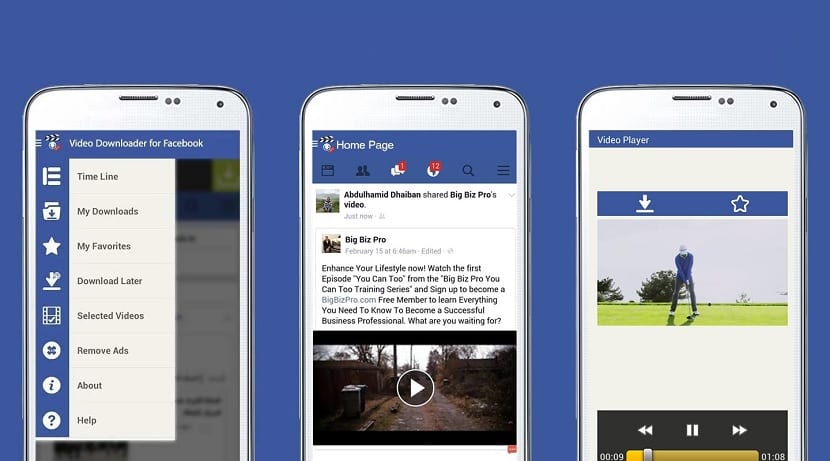
Εάν θέλετε να κατεβάσετε ένα βίντεο στο Facebook στο τηλέφωνό σας Android, οι επιλογές είναι πάλι ποικίλες. Αν και μπορούμε να χρησιμοποιήσουμε ένα εφαρμογή που θα μας επιτρέψει να κατεβάσουμε στη συσκευή όλα τα βίντεο που μας ενδιαφέρουν στο κοινωνικό δίκτυο. Στο Play Store υπάρχουν αρκετές από αυτές τις εφαρμογές που διατίθενται αυτήν τη στιγμή, αν και υπάρχει μια που εκπληρώνει καλύτερα την αποστολή της.
Αυτή η εφαρμογή ονομάζεται Video Downloader για Facebook, την οποία μπορείτε να κατεβάσετε δωρεάν στο τηλέφωνό σας Android αυτό το σύνδεσμο. Η λειτουργία του είναι πραγματικά απλή. Το μόνο που πρέπει να κάνουμε είναι να συνδεθούμε στο κοινωνικό δίκτυο με αυτήν την εφαρμογή και έπειτα το μόνο που πρέπει να κάνουμε είναι να βρούμε το βίντεο που μας ενδιαφέρει.
Το επιλέγουμε και τότε μπορούμε να το κατεβάσουμε ήδη στο τηλέφωνό μας Android. Η λήψη θα ξεκινήσει σε λίγα δευτερόλεπτα και το βίντεο θα αποθηκευτεί, σε μορφή MP4, στο τηλέφωνο. Θα μας επιτρέψει να το αναπαραγάγουμε ή να κάνουμε ό, τι θέλουμε μαζί του. Δεν θα έχουμε κανένα πρόβλημα από αυτή την άποψη.
Λήψη βίντεο Facebook στο iOS
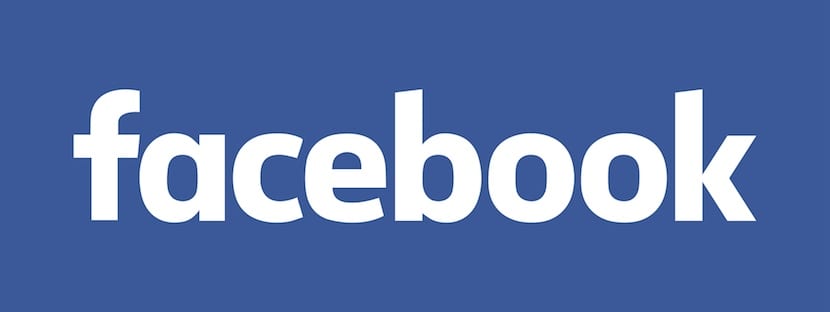
Εάν διαθέτετε μια συσκευή με iOS ως λειτουργικό σύστημα, όπως ένα iPhone, έχουμε επίσης πολλές διαθέσιμες επιλογές. Αν και είναι ένα λειτουργικό σύστημα που θέτει ορισμένους περιορισμούς, δεν θα έχουμε πρόβλημα κατά τη λήψη ενός βίντεο από το Facebook στο iPhone μας. Πάλι, θα χρησιμοποιήσουμε μια εφαρμογή για αυτό.
Σε αυτήν την περίπτωση, η εφαρμογή που πρόκειται να χρησιμοποιήσουμε ονομάζεται Documents by Readdle, την οποία μπορείτε κατεβάστε δωρεάν εδώ. Μόλις εγκατασταθεί στο iPhone σας, μέσα στην εφαρμογή έχουμε ένα πρόγραμμα περιήγησης στην κύρια γραμμή σας. Πηγαίνουμε σε αυτό και εκεί γράφουμε αυτό το URL: http://es.savefrom.net/
Στη συνέχεια, πηγαίνουμε στο Facebook και αναζητούμε το βίντεο που θέλουμε να κατεβάσουμε. Αυτό που πρέπει να κάνουμε είναι αντιγράψτε τον σύνδεσμο του εν λόγω βίντεο, όπως κάναμε παραπάνω. Αντιγράφουμε τη διεύθυνση URL, πρώτα κάνοντας κλικ στην κοινή χρήση και μετά αντιγράφοντας τη διεύθυνση URL. Στη συνέχεια επιστρέφουμε στην εφαρμογή, στο πρόγραμμα περιήγησης. Εκεί, πρέπει να επικολλήσουμε τον σύνδεσμο που έχουμε αντιγράψει στο Facebook. Στη συνέχεια, θα εμφανιστεί η επιλογή λήψης.
Έτσι, μπορούμε να κατεβάσουμε το βίντεο στο iPhone μας με απλό τρόπο. Σε λίγα δευτερόλεπτα θα το έχουμε στο τηλέφωνο.